Bonjour a tous,
Ce poste n'a pas pour vocation d'être "la" seul méthode pour cuisiner une Rom, mais va plutôt vous expliquer et vous familiariser avec cette procédure qui comporte pleins d'autres sous procedures.
Le poste sera complété au fils du temps suivant mes disponibilité. N'hesitez pas a compléter ce post si vous pensez qu'il manque des choses ou que d'autres sont erronés.
ATTENTION: les manipulations que je vais vous expliquer sont delicates, je me deguage de toutes responsabilités si vous briquez votre telephone.
Pré requis
Pour commencer il est important de ce familiariser avec le jargon des coocker, voici donc un petit lexique des different termes utilisés.
ROM: (read only memory) pour les anglophone vous aurez compris, pour les autres cela représente l'integralité du systeme installé sur votre smartphone. C'est le resultat a ateindre lors de la cuisine d'un Rom. Une Rom a normalement l'extension suivante: *.nbh
Fichiers *.NBH: Nous avons découvert a l'instant cette extension, elle contient les different fichier *.NB(ex: os.nb, radio.nb etc...), en bref les differents ellements(séparés) de votre Rom.
Fichiers *.NB: Les fichiers *.NB sont présent a l'intérieur du fichier *.nbh, ils sont les differentes parties du systèmes, le tout compréssés(ex: os.nb, rado.nb, SPL.nb etc...).
IPL: (Initial Program Loader) Ceci est l'equivalent du Bios sur nos Ordinateur.
SPL: (Secondary Program Loader) cette partie sert a executer le systeme(windows), c'est aussi cette partie que l'on est obliger de modifier lorsque l'on decide de pouvoir flasher sont smartphone avec des roms non-officiels(hard-SPL).
Splash Screen: Cela correspond aux images qui apparessent sur votre smartphone lors de son execution(image htc, image windows etc...), il y en a 4 en tout.
XIP: (Execute In Place): C'est la base du system, un kernel en quelque sorte.
SYS: C'est le système d'exploitation en l'occurrence pour nous c'est Windows CE(6.0, 6.1, 6.5...).
OEM: Cela correspond aux programmes(seuls) tels que opera, MSN etc... sous formes de fichiers contenues dans des dossiers.
Kitchen: Dossier comportant tout les utilitaires pour l'extraction(dump) et la creation(coock) d'une Rom.
Cab: Fichiers d'installation d'un logiciel pour votre PPC(idem au .exe ou .msi pour Windows sur PC).
Ce qu'il faut
Si l'on utilise le terme de cuisine ce n'est pas pour rien, on ne va pas créer une Rom, mais on va mélanger différente Roms et ajouter et/ou supprimer différentes choses afin d'avoir une Rom qui nous convient le plus possible.
Etape 1 - Préparation
Nous allons devoir nous procurer plusieurs choses suivant ce que vous désirer faire:
-Si vous désirez faire des légères(modifications, suppressions) modifications sur votre Rom: Une "kitchen" pour votre appareil et votre Rom.
-Si vous désirez faire des moyennes(modifications, suppression, ajouts) modifications sur votre Rom: Une "kitchen" pour votre appareil, votre Rom et des OEM(pour ajouter des programmes).
-Si vous désirez faire des grosses(modifications, suppression, ajouts, portage d'applications etc...) modifications sur votre Rom: Une "kitchen" pour votre appareil, votre Rom, une autres Rom d'un autres appareil(plus récente que notre appareil de préférence) et éventuellement des OEM, cabs etc...tout ce que vous voudrais bien trouver.
Pour la Kitchen du Blackstone(Touch HD), vous la trouverez ici:
http://forum.xda-developers.com/showthread.php?t=438456
Pour la kitchen de ma Rom, Mia en version 1.9.140509, c'est ici:(mot de passe: Mia)(attention télécharger comme même la kitchen du blackstone pour l'extraction par exemple)
Lien 1(free): http://dl.free.fr/ih9hNUhnz
Lien 2(zshare): http://www.zshare.net/download/599786117b203381/
Pour Télécharger votre Rom aller ici c'est simple il n'y en a Que deux versions(au moment au j'écris ce message), si vous vous demandez quel est la votre c'est que c'est la "1.13"(penser a bien prendre la version FRA :
:
http://wiki.xda-developers.com/index.php?pagename=HTC_Blackstone_Ship_exe
Pour Trouver une autres Rom(d'un autre appareil) choisissez ici(la langue n'a pas d'importance):
http://wiki.xda-developers.com/
Etape 2 - Extraction
Nous allons maintenant séparrer les différents elements qui compose une Rom; a savoir les OEM, le système etc...
Pour ce faire vous aller extraire le Kitchen du Blackstone que vous vous etes procuré plus haut, et vous allez y copier votre Rom dans le dossier "BaseROM".
Vous allez en suite faire un clic droit sur votre exe(Rom) et cliquer sur "extraire les fichiers"(attention vous avez besoin de WinRAR).
![[TUTO][KITCHEN MIA]Cuisiner une Rom(la demystification) Sans_t10](https://i.servimg.com/u/f63/13/73/49/51/sans_t10.jpg)
Une fois terminé, vous allez vous retrouver avec plusieurs fichiers:
![[TUTO][KITCHEN MIA]Cuisiner une Rom(la demystification) Sans_t11](https://i.servimg.com/u/f63/13/73/49/51/sans_t11.jpg)
Supprimer tout les fichiers présent sauf "RUU_signed.nbh".
En suite revenez a la base de votre Kitchen et lancer "BlackStoneKitchen.CMD".
Une fenetre DOS va apparaitre, vous aller faire ces actions dans l'ordre: "e", "enter", "a", enter" et patienter jusqu'a la fin du procesus.
![[TUTO][KITCHEN MIA]Cuisiner une Rom(la demystification) Sans_t12](https://i.servimg.com/u/f63/13/73/49/51/sans_t12.jpg)
Une fois terminer vous verrez des nouveaux dossiers: OEM, ROM, SYS.
![[TUTO][KITCHEN MIA]Cuisiner une Rom(la demystification) Sans_t13](https://i.servimg.com/u/f63/13/73/49/51/sans_t13.jpg)
Félicitation vous avez terminer l'extraction de votre Rom, répéter ces étapes dans des dossiers différents avec les autres Rom que vous avez téléchargées.
Etape 3 - Modifications des applications(OEM et SYS)
Les applications de type Opera, Google Maps etc... autres que les applications livrées par défauts avec Windows ce trouve dans le dossier OEM et ceux livrées avec Windows dans SYS(mélangés avec le système en lui même).
Je vais vous montrez 3 cas de figures afin de vous mettre le pied a l'étrier(il n'est pas possible de recenser tout ce que vous pourrez faire).
Nous verrons donc comment "porter une application d'une autre Rom déjà en français", comment "porter une application d'une autre Rom avec traduction" et comment "Ajouter une application cab".
Pour différencier un OEM français des autres c'est simple les OEM français on le code 040C.
Etape 3a - Porter une application d'une autre Rom déjà en français
Par exemple vous désirez porter l'application Google Maps d'une Rom plus récente.
Vous allez donc aller dans la Kitchen de votre blackstone(qui sera a terme votre Rom cuisiné), vous aller allez dans OEM(parce que Google Maps n'est pas une applications Windows) et vous allez supprimer les dossiers: "PACKAGE_BlackStone_GoogleMap" et "PACKAGE_BlackStone_GoogleMap_040C".
![[TUTO][KITCHEN MIA]Cuisiner une Rom(la demystification) Sans_t14](https://i.servimg.com/u/f63/13/73/49/51/sans_t14.jpg)
En suite vous allez copier leurs équivalents dans une autre Rom(dans notre exemple je vais récupérer ceux du Topaz) qui ce nome "PACKAGE_Topaz_GoogleMap" et "PACKAGE_Topaz_GoogleMap_040C".
![[TUTO][KITCHEN MIA]Cuisiner une Rom(la demystification) Sans_t15](https://i.servimg.com/u/f63/13/73/49/51/sans_t15.jpg)
Et vous allez les coller dans votre dossier OEM de votre cuisine.
Voila c'est finit, facile non?!(entre nous c'est très rare de trouver des OEM récents en FR...)
Etape 3b - Porter une application d'une autre Rom avec traduction
Ici nous allons faire exactement pareil que sur la méthode vu précédemment(3a) mais nous allons devoir traduire l'application.
Pour ce faire vous allez avoir besoin de 2 applications: un éditeur HEX(HEX Workshop par exemple) et un logiciel de modification de exe, dll etc...(par exemple Restorator 2007).
Vous avez du vous apercevoir après avoir copier vos dossiers que l'un d'entre eux ne fini pas par 040C(code de la France) mais par autre choses(0409 pour l'Anglais par exemple), vous allez donc renommer ce dossier afin qu'il finisse par 040C, en suite vous allez rentrer dans ce dossier et renommer tout fichiers qui aurais une inscription autres que 040C par 040C justement.
Après il va falloir indiquer ces changements dans le fichier .dsm a l'aide de HEX Workshop. Ouvrez donc HEX Workshop et ouvrez le fichier .dsm présent dans le dossier qui a 040C a la fin.
![[TUTO][KITCHEN MIA]Cuisiner une Rom(la demystification) Sans_t16](https://i.servimg.com/u/f63/13/73/49/51/sans_t16.jpg)
Allez a la fin du document, et la vous allez remplacer tout les 0409(ou autres suivant la langue) par "040C"(qui correspond a vos fichiers renommés), puis enregistrer le document(Attention il est possible qu'il ne soit pas d'accord a cause du fichier qui est en lecture seul, dans ce cas enregistrer le avec un autre nom, effacez l'ancien et renommer le nouveau et remettez en lecture seul dans les propriétés du fichier).
Maintenant il va falloir attaquer la traduction(il ne suffit pas de renommer quelques fichiers ), vous allez donc ouvrir tout les fichiers qui comporte 040C dans le dossier qui fini par 040C avec Restorator(s'il n'y en a pas tant mieux vous avez fini).
), vous allez donc ouvrir tout les fichiers qui comporte 040C dans le dossier qui fini par 040C avec Restorator(s'il n'y en a pas tant mieux vous avez fini).
![[TUTO][KITCHEN MIA]Cuisiner une Rom(la demystification) Sans_t17](https://i.servimg.com/u/f63/13/73/49/51/sans_t17.jpg)
Une fois le logiciel lancé et le fichier ouvert vous allez aller dans "View" et cliquer sur "Edit Mode", en suite vous allez ouvrir toute les petites arborescences a gauche et les traduire dans la langue de Molière(vous rencontrerez encore surement le problème de fichier en lecture seul vu avec HEX Workshop, faite donc la même manipulation si c'est le cas).
Vous n'avez plus qu'a enregistrer vos fichiers traduits et voila vous avez fini.
Etape 3c - Ajouter une application cab
La façon la plus simple d'ajouter une application sous forme de .cab a votre cuisine est de laisser le cab tel quel et de l'auto installer au 1er démarrage de votre Rom, pour ce faire vous allez aller dans votre dossier OEM et dans le dossier "ConfigAP", et vous aller éditer le fichier "config_AP.txt" afin d'ajouter une ligne(exemple "CAB: \WINDOWS\CleanRAM1.3.0.cab"), Attention ne mettez pas cette ligne en dessous de CFG:......
![[TUTO][KITCHEN MIA]Cuisiner une Rom(la demystification) Sans_t18](https://i.servimg.com/u/f63/13/73/49/51/sans_t18.jpg)
En suite copier votre cab dans un dossier présent dans OEM(peut importe mettez le dans le dossier "PACKAGE_BlackStone_Opera_Browser_FRA" par exemple).
et voila c'est fini.
Attention: éviter les noms de .cab avec des espaces.
Etape 3c - Reconstruction de votre Rom
Sa y est vous avez les yeux éclatés, vous avez bu 3 caisses de RedBull et vous voulez voir le résultat sur votre précieux!
Je vous rassure c'est très simple, si vous avez utilisé la kitchen du blackstone:
Lancez le fichier "BlackStoneKitchen.CMD" et faite "c", "entrer", "a" et "entrer", une fenêtre BuildOS apparait cliquer sur la petit flashe verte et attendez la fin de la barre de progression, une fois fini, fermez la fenêtre, appuyer sur "entrer" quand la fenêtre DOS vous le demande, quand la fenêtre "XVI32" apparait fermé la.
Vous trouverez le fichier "ruu_signed.nbh" a la base de votre cuisine. Mettez ce fichier dans un nouveau dossier avec "BlackStoneCustomRUU.exe" que vous trouverez dans "Tools", vous n'avez plus qu'a flasher a l'aide de "BlackStoneCustomRUU.exe".
Si vous avez utilisé ma kitchen:
Lancez le fichier "BlackStoneKitchen.CMD" et faite "c" et "entrer", une fenêtre BuildOS apparait cliquer sur la petit flashe verte et attendez la fin de la barre de progression, une fois fini, fermez la fenêtre et laissez finir la procédure.
Vous trouverez le fichier "ruu_signed.nbh" dans le dossier "RUU". Voila vous n'avez plus qu'a flasher a l'aide du fichier "BlackstoneRUUWrapper.exe".
Voila j'espère vous avoir donné un bon coup de pouce, je suis bien évidement la pour répondre a vos questions mais n'oubliez pas de chercher par vous même sinon vous n'apprendrez jamais rien...
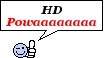
Dernière édition par miammiam le Mer 13 Mai 2009 - 22:41, édité 28 fois
Ce poste n'a pas pour vocation d'être "la" seul méthode pour cuisiner une Rom, mais va plutôt vous expliquer et vous familiariser avec cette procédure qui comporte pleins d'autres sous procedures.
Le poste sera complété au fils du temps suivant mes disponibilité. N'hesitez pas a compléter ce post si vous pensez qu'il manque des choses ou que d'autres sont erronés.
ATTENTION: les manipulations que je vais vous expliquer sont delicates, je me deguage de toutes responsabilités si vous briquez votre telephone.
Pré requis
Pour commencer il est important de ce familiariser avec le jargon des coocker, voici donc un petit lexique des different termes utilisés.
ROM: (read only memory) pour les anglophone vous aurez compris, pour les autres cela représente l'integralité du systeme installé sur votre smartphone. C'est le resultat a ateindre lors de la cuisine d'un Rom. Une Rom a normalement l'extension suivante: *.nbh
Fichiers *.NBH: Nous avons découvert a l'instant cette extension, elle contient les different fichier *.NB(ex: os.nb, radio.nb etc...), en bref les differents ellements(séparés) de votre Rom.
Fichiers *.NB: Les fichiers *.NB sont présent a l'intérieur du fichier *.nbh, ils sont les differentes parties du systèmes, le tout compréssés(ex: os.nb, rado.nb, SPL.nb etc...).
IPL: (Initial Program Loader) Ceci est l'equivalent du Bios sur nos Ordinateur.
SPL: (Secondary Program Loader) cette partie sert a executer le systeme(windows), c'est aussi cette partie que l'on est obliger de modifier lorsque l'on decide de pouvoir flasher sont smartphone avec des roms non-officiels(hard-SPL).
Splash Screen: Cela correspond aux images qui apparessent sur votre smartphone lors de son execution(image htc, image windows etc...), il y en a 4 en tout.
XIP: (Execute In Place): C'est la base du system, un kernel en quelque sorte.
SYS: C'est le système d'exploitation en l'occurrence pour nous c'est Windows CE(6.0, 6.1, 6.5...).
OEM: Cela correspond aux programmes(seuls) tels que opera, MSN etc... sous formes de fichiers contenues dans des dossiers.
Kitchen: Dossier comportant tout les utilitaires pour l'extraction(dump) et la creation(coock) d'une Rom.
Cab: Fichiers d'installation d'un logiciel pour votre PPC(idem au .exe ou .msi pour Windows sur PC).
Ce qu'il faut
Si l'on utilise le terme de cuisine ce n'est pas pour rien, on ne va pas créer une Rom, mais on va mélanger différente Roms et ajouter et/ou supprimer différentes choses afin d'avoir une Rom qui nous convient le plus possible.
Etape 1 - Préparation
Nous allons devoir nous procurer plusieurs choses suivant ce que vous désirer faire:
-Si vous désirez faire des légères(modifications, suppressions) modifications sur votre Rom: Une "kitchen" pour votre appareil et votre Rom.
-Si vous désirez faire des moyennes(modifications, suppression, ajouts) modifications sur votre Rom: Une "kitchen" pour votre appareil, votre Rom et des OEM(pour ajouter des programmes).
-Si vous désirez faire des grosses(modifications, suppression, ajouts, portage d'applications etc...) modifications sur votre Rom: Une "kitchen" pour votre appareil, votre Rom, une autres Rom d'un autres appareil(plus récente que notre appareil de préférence) et éventuellement des OEM, cabs etc...tout ce que vous voudrais bien trouver.
Pour la Kitchen du Blackstone(Touch HD), vous la trouverez ici:
http://forum.xda-developers.com/showthread.php?t=438456
Pour la kitchen de ma Rom, Mia en version 1.9.140509, c'est ici:(mot de passe: Mia)(attention télécharger comme même la kitchen du blackstone pour l'extraction par exemple)
Lien 1(free): http://dl.free.fr/ih9hNUhnz
Lien 2(zshare): http://www.zshare.net/download/599786117b203381/
Pour Télécharger votre Rom aller ici c'est simple il n'y en a Que deux versions(au moment au j'écris ce message), si vous vous demandez quel est la votre c'est que c'est la "1.13"(penser a bien prendre la version FRA
http://wiki.xda-developers.com/index.php?pagename=HTC_Blackstone_Ship_exe
Pour Trouver une autres Rom(d'un autre appareil) choisissez ici(la langue n'a pas d'importance):
http://wiki.xda-developers.com/
Etape 2 - Extraction
Nous allons maintenant séparrer les différents elements qui compose une Rom; a savoir les OEM, le système etc...
Pour ce faire vous aller extraire le Kitchen du Blackstone que vous vous etes procuré plus haut, et vous allez y copier votre Rom dans le dossier "BaseROM".
Vous allez en suite faire un clic droit sur votre exe(Rom) et cliquer sur "extraire les fichiers"(attention vous avez besoin de WinRAR).
![[TUTO][KITCHEN MIA]Cuisiner une Rom(la demystification) Sans_t10](https://i.servimg.com/u/f63/13/73/49/51/sans_t10.jpg)
Une fois terminé, vous allez vous retrouver avec plusieurs fichiers:
![[TUTO][KITCHEN MIA]Cuisiner une Rom(la demystification) Sans_t11](https://i.servimg.com/u/f63/13/73/49/51/sans_t11.jpg)
Supprimer tout les fichiers présent sauf "RUU_signed.nbh".
En suite revenez a la base de votre Kitchen et lancer "BlackStoneKitchen.CMD".
Une fenetre DOS va apparaitre, vous aller faire ces actions dans l'ordre: "e", "enter", "a", enter" et patienter jusqu'a la fin du procesus.
![[TUTO][KITCHEN MIA]Cuisiner une Rom(la demystification) Sans_t12](https://i.servimg.com/u/f63/13/73/49/51/sans_t12.jpg)
Une fois terminer vous verrez des nouveaux dossiers: OEM, ROM, SYS.
![[TUTO][KITCHEN MIA]Cuisiner une Rom(la demystification) Sans_t13](https://i.servimg.com/u/f63/13/73/49/51/sans_t13.jpg)
Félicitation vous avez terminer l'extraction de votre Rom, répéter ces étapes dans des dossiers différents avec les autres Rom que vous avez téléchargées.
Etape 3 - Modifications des applications(OEM et SYS)
Les applications de type Opera, Google Maps etc... autres que les applications livrées par défauts avec Windows ce trouve dans le dossier OEM et ceux livrées avec Windows dans SYS(mélangés avec le système en lui même).
Je vais vous montrez 3 cas de figures afin de vous mettre le pied a l'étrier(il n'est pas possible de recenser tout ce que vous pourrez faire).
Nous verrons donc comment "porter une application d'une autre Rom déjà en français", comment "porter une application d'une autre Rom avec traduction" et comment "Ajouter une application cab".
Pour différencier un OEM français des autres c'est simple les OEM français on le code 040C.
Etape 3a - Porter une application d'une autre Rom déjà en français
Par exemple vous désirez porter l'application Google Maps d'une Rom plus récente.
Vous allez donc aller dans la Kitchen de votre blackstone(qui sera a terme votre Rom cuisiné), vous aller allez dans OEM(parce que Google Maps n'est pas une applications Windows) et vous allez supprimer les dossiers: "PACKAGE_BlackStone_GoogleMap" et "PACKAGE_BlackStone_GoogleMap_040C".
![[TUTO][KITCHEN MIA]Cuisiner une Rom(la demystification) Sans_t14](https://i.servimg.com/u/f63/13/73/49/51/sans_t14.jpg)
En suite vous allez copier leurs équivalents dans une autre Rom(dans notre exemple je vais récupérer ceux du Topaz) qui ce nome "PACKAGE_Topaz_GoogleMap" et "PACKAGE_Topaz_GoogleMap_040C".
![[TUTO][KITCHEN MIA]Cuisiner une Rom(la demystification) Sans_t15](https://i.servimg.com/u/f63/13/73/49/51/sans_t15.jpg)
Et vous allez les coller dans votre dossier OEM de votre cuisine.
Voila c'est finit, facile non?!(entre nous c'est très rare de trouver des OEM récents en FR...)
Etape 3b - Porter une application d'une autre Rom avec traduction
Ici nous allons faire exactement pareil que sur la méthode vu précédemment(3a) mais nous allons devoir traduire l'application.
Pour ce faire vous allez avoir besoin de 2 applications: un éditeur HEX(HEX Workshop par exemple) et un logiciel de modification de exe, dll etc...(par exemple Restorator 2007).
Vous avez du vous apercevoir après avoir copier vos dossiers que l'un d'entre eux ne fini pas par 040C(code de la France) mais par autre choses(0409 pour l'Anglais par exemple), vous allez donc renommer ce dossier afin qu'il finisse par 040C, en suite vous allez rentrer dans ce dossier et renommer tout fichiers qui aurais une inscription autres que 040C par 040C justement.
Après il va falloir indiquer ces changements dans le fichier .dsm a l'aide de HEX Workshop. Ouvrez donc HEX Workshop et ouvrez le fichier .dsm présent dans le dossier qui a 040C a la fin.
![[TUTO][KITCHEN MIA]Cuisiner une Rom(la demystification) Sans_t16](https://i.servimg.com/u/f63/13/73/49/51/sans_t16.jpg)
Allez a la fin du document, et la vous allez remplacer tout les 0409(ou autres suivant la langue) par "040C"(qui correspond a vos fichiers renommés), puis enregistrer le document(Attention il est possible qu'il ne soit pas d'accord a cause du fichier qui est en lecture seul, dans ce cas enregistrer le avec un autre nom, effacez l'ancien et renommer le nouveau et remettez en lecture seul dans les propriétés du fichier).
Maintenant il va falloir attaquer la traduction(il ne suffit pas de renommer quelques fichiers
![[TUTO][KITCHEN MIA]Cuisiner une Rom(la demystification) Sans_t17](https://i.servimg.com/u/f63/13/73/49/51/sans_t17.jpg)
Une fois le logiciel lancé et le fichier ouvert vous allez aller dans "View" et cliquer sur "Edit Mode", en suite vous allez ouvrir toute les petites arborescences a gauche et les traduire dans la langue de Molière(vous rencontrerez encore surement le problème de fichier en lecture seul vu avec HEX Workshop, faite donc la même manipulation si c'est le cas).
Vous n'avez plus qu'a enregistrer vos fichiers traduits et voila vous avez fini.
Etape 3c - Ajouter une application cab
La façon la plus simple d'ajouter une application sous forme de .cab a votre cuisine est de laisser le cab tel quel et de l'auto installer au 1er démarrage de votre Rom, pour ce faire vous allez aller dans votre dossier OEM et dans le dossier "ConfigAP", et vous aller éditer le fichier "config_AP.txt" afin d'ajouter une ligne(exemple "CAB: \WINDOWS\CleanRAM1.3.0.cab"), Attention ne mettez pas cette ligne en dessous de CFG:......
![[TUTO][KITCHEN MIA]Cuisiner une Rom(la demystification) Sans_t18](https://i.servimg.com/u/f63/13/73/49/51/sans_t18.jpg)
En suite copier votre cab dans un dossier présent dans OEM(peut importe mettez le dans le dossier "PACKAGE_BlackStone_Opera_Browser_FRA" par exemple).
et voila c'est fini.
Attention: éviter les noms de .cab avec des espaces.
Etape 3c - Reconstruction de votre Rom
Sa y est vous avez les yeux éclatés, vous avez bu 3 caisses de RedBull et vous voulez voir le résultat sur votre précieux!
Je vous rassure c'est très simple, si vous avez utilisé la kitchen du blackstone:
Lancez le fichier "BlackStoneKitchen.CMD" et faite "c", "entrer", "a" et "entrer", une fenêtre BuildOS apparait cliquer sur la petit flashe verte et attendez la fin de la barre de progression, une fois fini, fermez la fenêtre, appuyer sur "entrer" quand la fenêtre DOS vous le demande, quand la fenêtre "XVI32" apparait fermé la.
Vous trouverez le fichier "ruu_signed.nbh" a la base de votre cuisine. Mettez ce fichier dans un nouveau dossier avec "BlackStoneCustomRUU.exe" que vous trouverez dans "Tools", vous n'avez plus qu'a flasher a l'aide de "BlackStoneCustomRUU.exe".
Si vous avez utilisé ma kitchen:
Lancez le fichier "BlackStoneKitchen.CMD" et faite "c" et "entrer", une fenêtre BuildOS apparait cliquer sur la petit flashe verte et attendez la fin de la barre de progression, une fois fini, fermez la fenêtre et laissez finir la procédure.
Vous trouverez le fichier "ruu_signed.nbh" dans le dossier "RUU". Voila vous n'avez plus qu'a flasher a l'aide du fichier "BlackstoneRUUWrapper.exe".
Voila j'espère vous avoir donné un bon coup de pouce, je suis bien évidement la pour répondre a vos questions mais n'oubliez pas de chercher par vous même sinon vous n'apprendrez jamais rien...
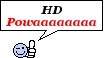
Dernière édition par miammiam le Mer 13 Mai 2009 - 22:41, édité 28 fois

![[TUTO][KITCHEN MIA]Cuisiner une Rom(la demystification) Empty](https://2img.net/i/empty.gif)

![[TUTO][KITCHEN MIA]Cuisiner une Rom(la demystification) 56749](/users/3312/24/58/67/smiles/56749.gif) pour ce superbe tuto
pour ce superbe tuto![[TUTO][KITCHEN MIA]Cuisiner une Rom(la demystification) 317783](/users/3312/24/58/67/smiles/317783.gif)
![[TUTO][KITCHEN MIA]Cuisiner une Rom(la demystification) 543677](/users/3312/24/58/67/smiles/543677.gif) pour essayer
pour essayer  Ca sent tellement le vécu ^^
Ca sent tellement le vécu ^^
![[TUTO][KITCHEN MIA]Cuisiner une Rom(la demystification) 73683](/users/3312/24/58/67/smiles/73683.gif)
